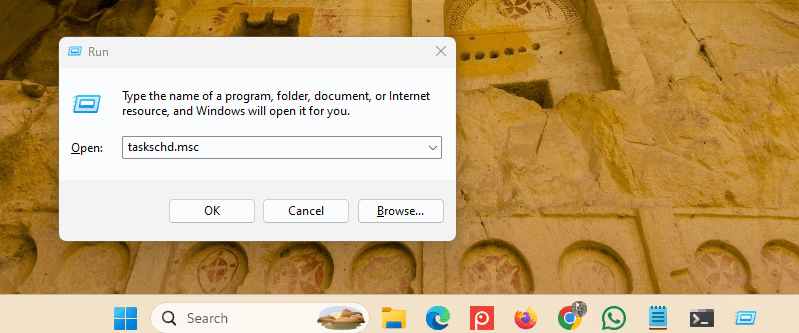Como corrigir The Sims 4 que não funciona após uma atualização
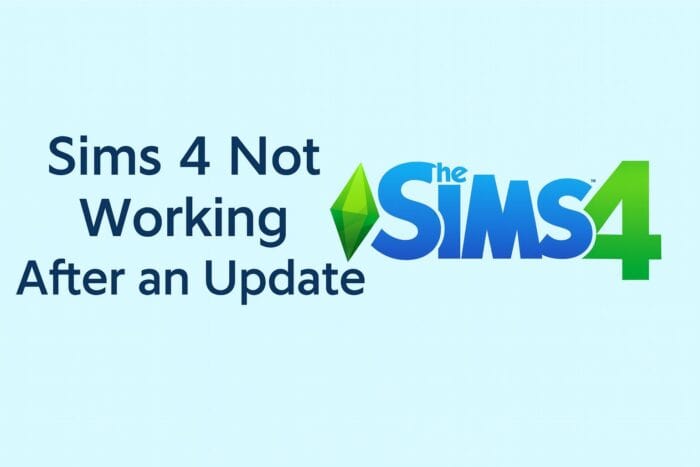
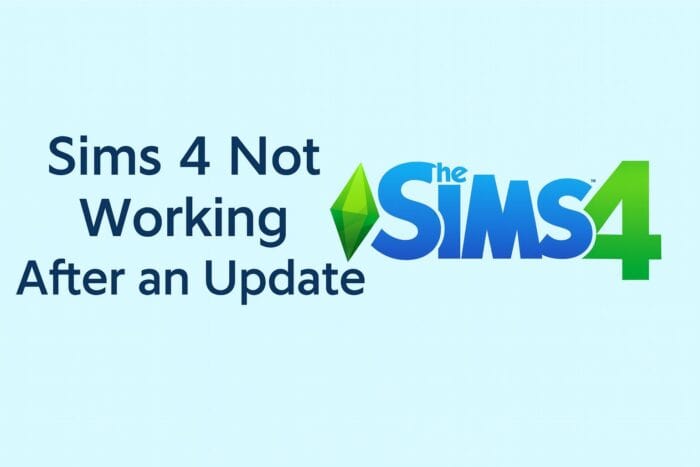
Sumário
- Reparar The Sims 4 no EA App/Origin
- Atualizar ou remover Mods e Conteúdo Personalizado (CC)
- Limpar o cache do jogo
- Atualizar drivers gráficos
- Executar The Sims 4 como administrador
- Reinstalar The Sims 4 (último recurso)
- Soluções alternativas, checklists e diagnóstico rápido
- FAQs
Como corrigir The Sims 4 depois de uma atualização
Atualizações podem alterar arquivos, invalidar mods ou exigir drivers mais recentes. Siga esta ordem: reparar → isolar mods → limpar cache → drivers → direitos de administrador → reinstalação.
1. Reparar The Sims 4 no EA App ou Origin
Reparar restaura arquivos corrompidos ou ausentes sem remover saves.
- Abra o EA App ou o Origin no PC.
- Acesse sua biblioteca de jogos.
- Clique com o botão direito em “The Sims 4”.
- Selecione “Reparar” (Repair).
- Aguarde o processo terminar e reinicie o jogo.
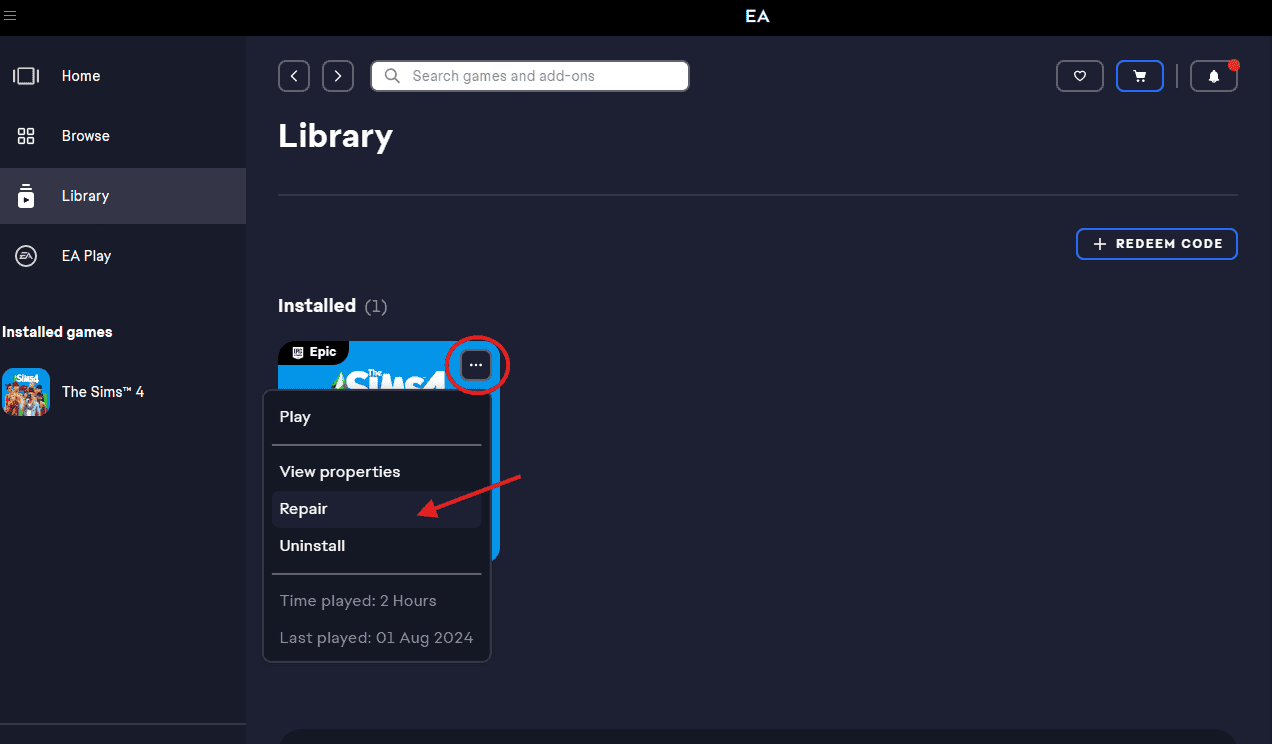
Importante: se o botão “Reparar” não aparecer, atualize o cliente EA App/Origin para a versão mais recente ou reinstale o cliente antes de tentar reparar o jogo.
Se ainda não funcionar, passe para isolar mods e cache.
2. Atualizar ou remover Mods e Conteúdo Personalizado
Mods são a causa mais comum de falhas após patches. Teste sem mods para confirmar.
- Feche o jogo.
- Abra Documents > Electronic Arts > The Sims 4.
- Mova a pasta Mods para a sua área de trabalho (crie uma cópia, não apague ainda).
- Inicie o jogo. Se funcionar, um mod era o problema.
- Recoloque os mods em lotes menores (10–20 de cada vez) para encontrar o culpado.
- Baixe versões atualizadas dos mods populares, por exemplo MC Command Center ou outros mods que você usa.
Notas:
- Alguns mods precisam ser atualizados para serem compatíveis com o novo patch. Procure versões com a mesma data ou posterior ao patch.
- Se usar scripts mods (.ts4script), certifique-se de ativar “Scripts Permitidos” nas opções do jogo.
Se usar mods complexos (como Wicked Whims), verifique as páginas oficiais do mod para correções específicas.
3. Limpar o cache do The Sims 4
O cache contém miniaturas e dados temporários que podem entrar em conflito após patches.
- Feche o jogo e o EA App/Origin.
- Vá para Documents > Electronic Arts > The Sims 4.
- Exclua o arquivo localthumbcache.package.
- Opcional: na pasta Cache e Tray, remova arquivos temporários antigos (faça backup se quiser manter builds).
- Reinicie o jogo e teste.
Importante: não exclua pastas como Saves ou Mods se não tiver backups. Faça cópias antes de limpar manualmente.
4. Atualizar drivers gráficos
Patches podem exigir drivers mais recentes. Atualize pelo Gerenciador de Dispositivos ou pelo site do fabricante.
- Clique com o botão direito no botão Iniciar e abra Gerenciador de Dispositivos (Device Manager).
- Expanda Adaptadores de vídeo.
- Clique com o botão direito na sua placa gráfica (NVIDIA, AMD, Intel).
- Escolha “Atualizar driver” e siga as instruções.
- Alternativa: baixe o driver diretamente do site do fabricante (NVIDIA GeForce Experience, AMD Radeon Software, Intel Driver & Support Assist).
- Reinicie o PC.
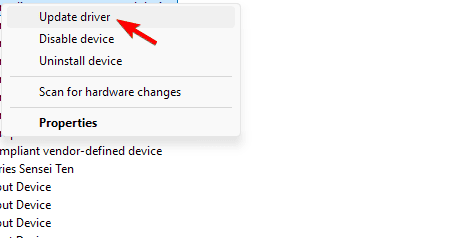
Dica: se atualização recente do driver causou problemas, use um driver anterior estável (rollback) até que haja uma atualização corrigindo o bug.
5. Executar The Sims 4 como administrador
Permissões de arquivo podem bloquear carregamento de recursos.
- Clique com o botão direito no atalho do The Sims 4 (ou no executável dentro da pasta do jogo).
- Selecione “Executar como administrador”.
- Se funcionar, configure para sempre executar como administrador: Propriedades > Compatibilidade > marcar “Executar este programa como administrador”.
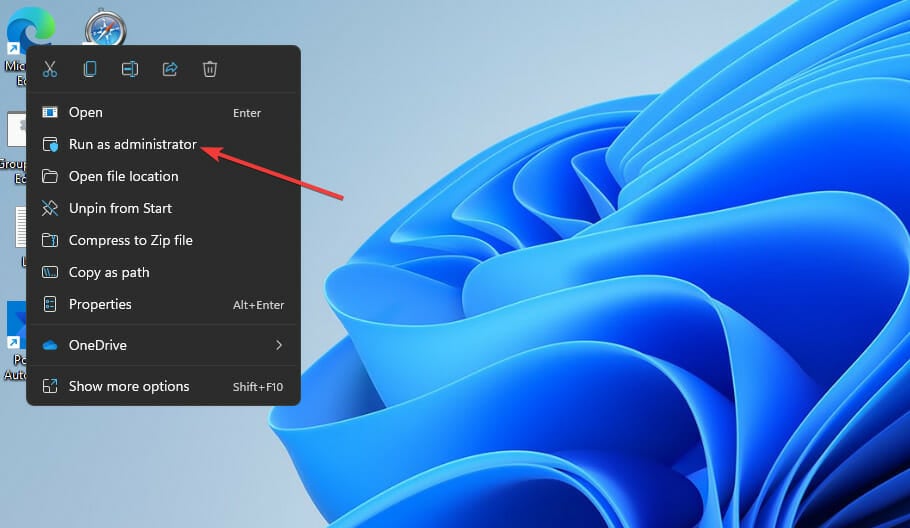
Nota: usar administrador não substitui backups — mantenha cópias das Saves.
6. Reinstalar The Sims 4 (último recurso)
Reinstalar limpa instalações corrompidas, mas exige backup das Saves e do conteúdo personalizado.
- Faça backup de Documents > Electronic Arts > The Sims 4 (copie as pastas Saves, Tray, Mods).
- No EA App/Origin, desinstale The Sims 4.
- Após desinstalar, exclua a pasta restante em Documents > Electronic Arts > The Sims 4 (se desejar uma instalação totalmente limpa).
- Reinstale The Sims 4 pelo cliente EA App/Origin.
- Copie de volta a pasta Saves (não copie Mods antes de testar se o jogo funciona limpo).
Se a Galeria apresentar problemas após reinstalar, teste sem mods e limpe o cache novamente.
Diagnóstico rápido e alternativas
Quando seguir todos os passos acima não resolve, considere:
- Verificar integridade do sistema (SFC /scannow no Windows) – pode indicar arquivos do sistema corrompidos.
- Desativar temporariamente antivírus/firewall para testar (alguns antivírus bloqueiam processos do jogo).
- Criação de um novo usuário do Windows para testar se é perfil corrompido.
- Procurar no Twitter/Reddit/EA Answers HQ por reports do patch (às vezes é bug do próprio patch).
- Entrar em contato com o suporte EA: envie logs e descreva passos já tentados.
Fluxo de decisão rápido (Mermaid)
flowchart TD
A[Jogo não inicia após atualização] --> B{Reparar no EA App}
B -- Sucesso --> Z[Fim]
B -- Falha --> C{Mods?}
C -- Sim --> D[Remover/Atualizar mods]
C -- Não --> E{Cache corrupto}
E -- Sim --> F[Limpar localthumbcache.package]
E -- Não --> G{Drivers}
G -- Desatualizados --> H[Atualizar/rollback drivers]
G -- Atualizados --> I[Executar como admin]
I --> J{Resolve?}
J -- Sim --> Z
J -- Não --> K[Reinstalar jogo]Checklists por função
Jogador casual:
- Backup da pasta Saves.
- Executar Reparar.
- Testar sem Mods.
- Limpar cache.
Usuário com Mods (modder):
- Atualizar todos os mods antes de qualquer outro passo.
- Usar versões oficiais dos mods quando possível.
- Isolar mods por lotes para localizar o problemático.
Suporte técnico / avançado:
- Coletar logs do jogo (Documents > Electronic Arts > The Sims 4 > lastException.txt quando existir).
- Rodar SFC /scannow e checar eventos no Visualizador de Eventos do Windows.
- Testar com outro usuário do Windows.
Mini-metodologia de diagnóstico (rápida)
- Backup > 2. Reparar > 3. Isolar mods > 4. Limpar cache > 5. Atualizar drivers > 6. Reinstalar.
Quando essas soluções falham
- Se o jogo não inicia mesmo sem mods e com drivers atualizados, pode ser um erro no próprio patch distribuído pela EA; verifique canais oficiais.
- Se apenas certos saves falham, o arquivo de save pode estar corrompido — mantenha backups regulares.
- Em casos raros de corrupção extensa do Windows, uma restauração do sistema ou instalação limpa do SO pode ser necessária.
Mini-glossário (1 linha cada)
- Cache: arquivos temporários que aceleram o carregamento.
- Mod: modificação criada por terceiros que altera o jogo.
- CC (Conteúdo Personalizado): itens visuais criados por usuários.
- Reparar: ação do cliente EA/Origin que verifica e restaura arquivos do jogo.
FAQs
Por que The Sims 4 parou de funcionar depois da atualização?
Porque a atualização pode quebrar mods, corromper o cache ou requerer drivers atualizados. Também pode haver bugs no patch lançado pela EA.
Perderei meus saves se eu reinstalar?
Não, desde que você faça backup da pasta Saves em Documents > Electronic Arts > The Sims 4 antes de desinstalar.
Como evitar problemas após futuras atualizações?
Mantenha mods atualizados, limpe o cache periodicamente, e repare o jogo após cada patch. Teste grandes atualizações em uma instalação limpa antes de reintroduzir mods.
Conclusão
A maioria dos problemas pós-atualização do The Sims 4 é resolvida reparando a instalação, atualizando ou removendo mods e limpando o cache. Atualizar drivers e executar o jogo como administrador resolve problemas de permissões e compatibilidade. Reinstalar deve ser o último recurso, sempre com backups das Saves.
Resumo final:
- Faça backup das Saves antes de qualquer alteração.
- Repare, isole mods e limpe cache na ordem correta.
- Atualize drivers e, se necessário, reinstale.
Materiais semelhantes

Papéis de parede distintos por tela no Android

Como remover seus dados de corretores de dados

Papéis de parede por tela no Android

Monitorar Apache Tomcat com Verax NMS

Como corrigir o app Disney Plus que não funciona